아이폰의 기본 메시지 앱(아이메시지)이나 카카오톡에서 문자를 받았을 경우 특정 텍스트 부분만 복사하는 방법입니다.
기본적으로 특정 부분만 복사하는 기능은 지원하지 않지만 다른 방법으로 특정 부분만 선택해서 복사할 수 있습니다.
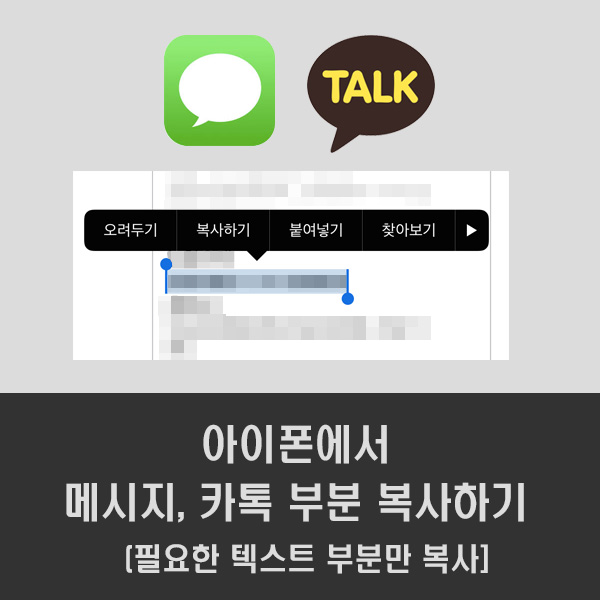
전달 기능 활용
1. 받은 메시지 하나를 길게 누른 후 팝업메뉴에서 '더보기'버튼을 탭 합니다.
2. 선택한 메시지가 기본적으로 체크되어 있는데 이 상태에서 우측 하단의 전달 아이콘을 탭 합니다.
3. '새로운 메시지' 보내기 창이 뜨고 여기에 선택했던 메시지의 문자들이 입력 폼에 들어가 있습니다. 여기서 원하는 텍스트 부분만 선택해서 복사하면 됩니다.
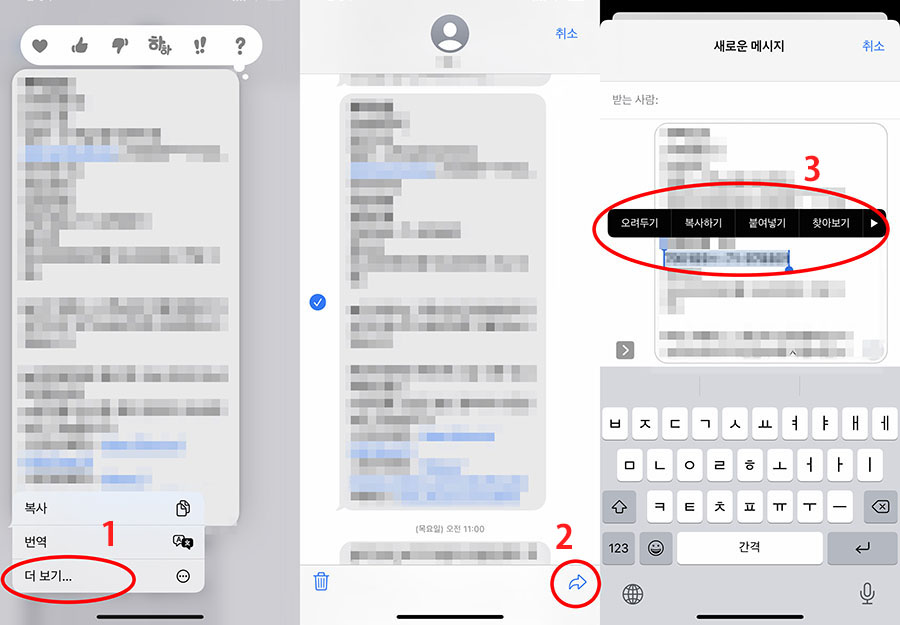
전달 기능을 이용해 보면 그냥 메시지를 선택하고 복사(전체 복사)를 해서 메모 앱이나 노트 앱에 붙여 넣은 후 부분 복사를 하는 방법보다 더 편리합니다.
iOS 15 '라이브 텍스트' 기능 활용
1. 받은 메시지 창에서 스크린샷을 찍은 후 왼쪽 하단에 표시되는 스크린샷 미리보기를 탭 합니다.
2. 스크린샷 편집 화면에서 우측 하단의 라이브 텍스트 아이콘을 탭 합니다.
3. 인식된 텍스트들만 밝게 표시되는데 여기서 원하는 부분만 선택해 복사합니다. 그리고 완료 버튼을 눌러 '1개의 스크린샷 삭제'를 탭 합니다.
(*라이브 텍스트는 아직 한국어를 지원하지 않습니다)

카카오톡 메시지 부분 복사
게시글로 작성 기능 활용
카카오톡 메시지는 친구에게 받은 메시지 중 특정 부분만 복사하려면 해당 메시지를 길게 누른 후 '게시글로 작성'을 탭합니다.
그러면 글쓰기 화면으로 전환되고 선택했던 메시지의 텍스트가 자동으로 입력되는데 여기서 원하는 부분만 선택할수 있습니다.
그러나 이 방법은 플러스 친구나 기관, 기업의 공식 채널에서 온 메시지에는 사용할수 없고 오직 일반 카톡 가입자의 메시지에만 사용할수 있습니다.

라이브 텍스트 기능 활용
라이브 텍스트 기능을 이용하면 카카오톡 메시지도 캡처해서 필요한 텍스트 부분만 복사할 수 있습니다.
이렇게 하면 상대방이 보낸 전화번호나 계좌번호, 웹 URL, 이메일 주소 등을 인식해 복사할 수 있으며 전화번호의 경우 인식된 번호를 누르면 전화 걸기 팝업창이 떠서 바로 전화걸 수도 있습니다.
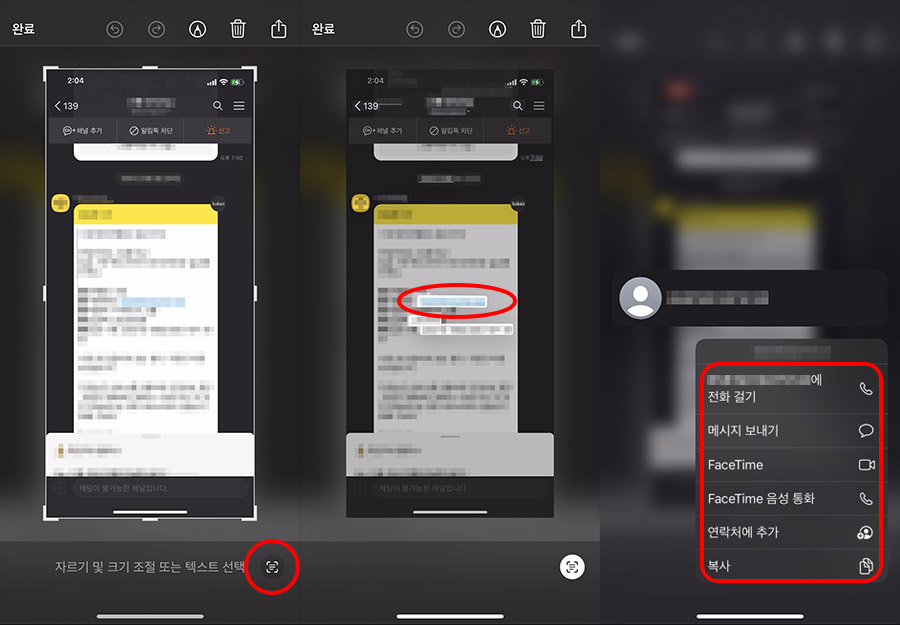
iOS 15 라이브 텍스트는 현재 한국어를 지원하지 않습니다.
하지만 영어와 숫자를 인식할 수 있어 계좌번호, 전화번호, 와이파이 비밀번호, 웹 URL 등을 인식해 활용할 수 있습니다.
* 라이브 텍스트는 iOS15가 설치된 아이폰 XS/XR 및 이후의 모델(아이폰 SE 2세대 포함)에서 사용이 가능합니다.
(이 기능은 A12 Bionic 및 이후의 버전을 필요로 합니다)
iOS 15 '라이브 텍스트' 기능 사용해보기
최근 정식 배포된 iOS 15의 여러 기능 중 '라이브 텍스트' 기능의 인식률과 실제 사용에 있어서 어느 정도 활용도가 있을지 테스트해봤습니다. 라이브 텍스트 기능은 사진에 포함된 텍스트나 카메
hikkumuri.tistory.com
아이폰 13 카메라 기능 정리
2021년 9월에 공개된 아이폰 13의 카메라 기능들을 정리했습니다. 아이폰 13은 A15 Bionic 칩, 업그레이드된 카메라 시스템, 시네마틱 모드 추가, 사진 스타일 기능 추가, ProRes 포맷 지원, 모든 모델에
hikkumuri.tistory.com
'유용한 TIP' 카테고리의 다른 글
| iOS 15 - 메모앱에서 '태그'와 '스마트 폴더' 사용해보기 (0) | 2021.10.16 |
|---|---|
| iOS 15 '배경사운드' 설정 (켜고 끄기, 특정시간에 종료) (0) | 2021.10.13 |
| 국민 지원금(5차 재난지원금) 사용가능한 가맹점 확인하기 (0) | 2021.09.09 |
| 아이폰에서 페이스북 동영상 저장하기 (5) | 2021.08.23 |
| 구글 크롬 캐스트 3세대로 유튜브, 넷플릭스, 웨이브, 왓챠보기 (0) | 2021.07.12 |

